windows7怎么设置不锁屏 win7系统怎么设置永不锁屏
更新时间:2021-02-05 15:33:08作者:zhong
在电脑上,我们一般不动电脑一会,电脑会自动进入锁屏模式,这时系统默认会设置的,有时会比较急然后运到锁屏还要输入密码这样的话就比较麻烦了,但也可以设置永不锁屏的,那么win7系统怎么设置永不锁屏呢,下面小编给大家分享win7设置不锁屏的方法。
推荐系统:win7ghost镜像文件下载
解决方法:
1、选中计算机或者我的电脑右键选属性。
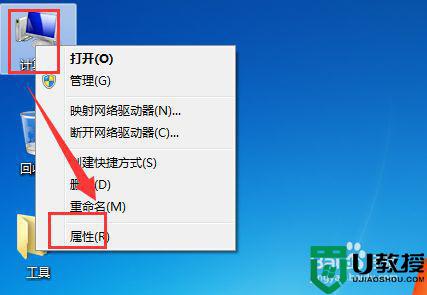
2、进入到系统设置界面,选择控制面板主页,进去。
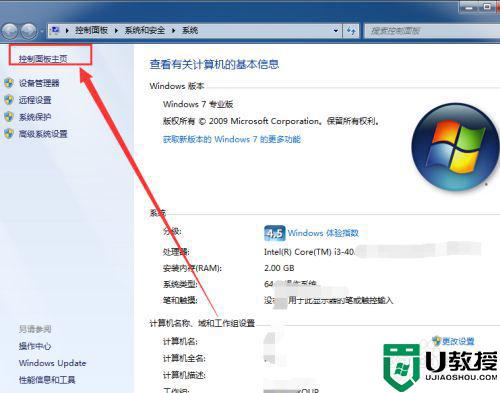
3、弹出控制面板主界面,在里边找到电源选项,点进去。如果没找到,请按照第二图所示操作选择小图标显示定能找到的。
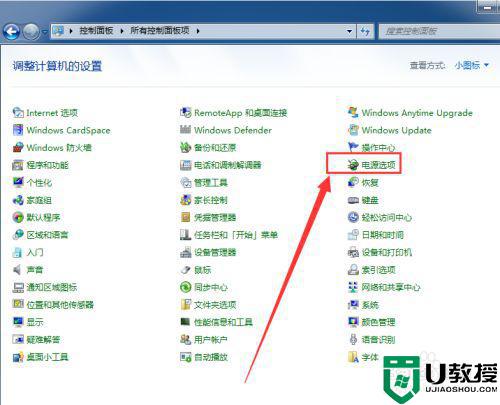
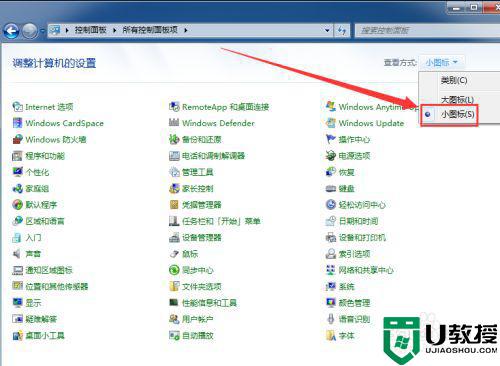
4、进到电源选项界面,然后选择其中关闭显示器时间设置项进去。
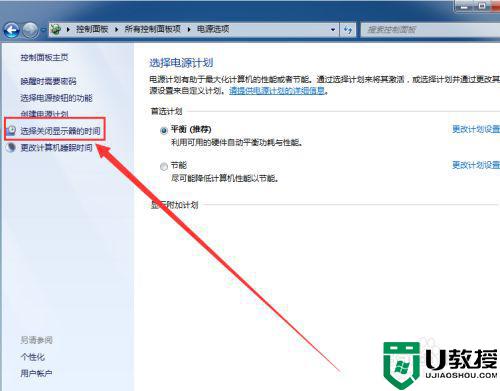
5、弹出计划设置界面,关闭显示器时间设置成从不或者更长的一个时间。
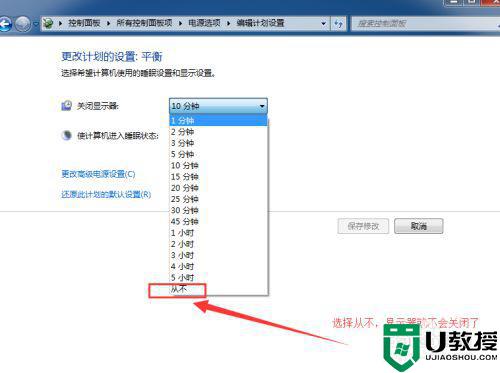
6、接下来计算机睡眠设置也选择从不,然后点击保存修改。以后您的计算机就不会出现锁屏睡眠的情况了。除非电脑出现故障,或者没电了。
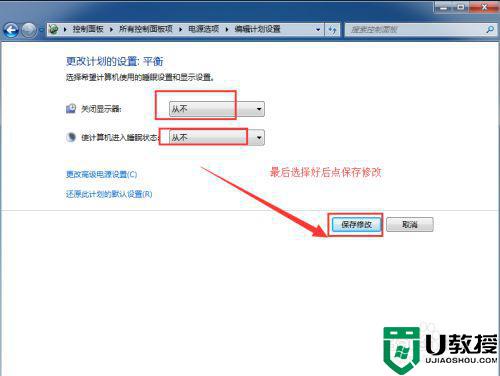
以上就是win7设置不锁屏的方法,有不想让电脑不锁屏的话,可以按上面的方法来进行设置。
windows7怎么设置不锁屏 win7系统怎么设置永不锁屏相关教程
- win7设定不锁屏时间方法 windows7不自动锁屏怎么设置
- win7设置不锁屏不休眠方法 win7怎么设置不锁屏不休眠
- w7系统如何设置不让电脑锁屏 win7系统怎样设置永不锁屏
- windows7怎么设置锁屏密码 windows7电脑如何设置锁屏密码
- win7锁屏密码怎么设置 win7系统如何设置锁屏密码
- 电脑锁屏壁纸怎么设置win7 win7系统如何设置锁屏壁纸
- win7电脑自动锁屏怎么设置 win7系统设置自动锁屏方法
- win7怎么设置锁屏壁纸 win7系统如何设置锁屏壁纸
- 电脑win7设置不锁屏的步骤 怎么让电脑不锁屏不休息win7
- win7锁频不断网设置方法 win7锁屏不断网怎样设置
- Win11怎么用U盘安装 Win11系统U盘安装教程
- Win10如何删除登录账号 Win10删除登录账号的方法
- win7系统分区教程
- win7共享打印机用户名和密码每次都要输入怎么办
- Win7连接不上网络错误代码651
- Win7防火墙提示“错误3:系统找不到指定路径”的解决措施
热门推荐
win7系统教程推荐
- 1 win7电脑定时开机怎么设置 win7系统设置定时开机方法
- 2 win7玩魔兽争霸3提示内存不足解决方法
- 3 最新可用的win7专业版激活码 win7专业版永久激活码合集2022
- 4 星际争霸win7全屏设置方法 星际争霸如何全屏win7
- 5 星际争霸win7打不开怎么回事 win7星际争霸无法启动如何处理
- 6 win7电脑截屏的快捷键是什么 win7电脑怎样截屏快捷键
- 7 win7怎么更改屏幕亮度 win7改屏幕亮度设置方法
- 8 win7管理员账户被停用怎么办 win7管理员账户被停用如何解决
- 9 win7如何清理c盘空间不影响系统 win7怎么清理c盘空间而不影响正常使用
- 10 win7显示内存不足怎么解决 win7经常显示内存不足怎么办

